Anpassa Wi-Fi-prioriteringar på din Mac
Din Mac ansluter i regel automatiskt till det senast använda trådlösa nätverket. I miljöer med många tillgängliga nätverk, som offentliga platser, kan det vara fördelaktigt att manuellt ange vilket nätverk din dator ska föredra, exempelvis din personliga hotspot.
Du kan enkelt styra ordningen på din Macs Wi-Fi-nätverk genom inställningarna för nätverk i Systeminställningar.
Det snabbaste sättet att nå nätverksinställningarna är via Wi-Fi-ikonen i menyraden. Klicka på ikonen och välj ”Öppna Nätverksinställningar”.
Detta leder dig till avsnittet Nätverk i Systeminställningar.
I sidomenyn, välj alternativet ”Wi-Fi” och klicka därefter på knappen ”Avancerat”.
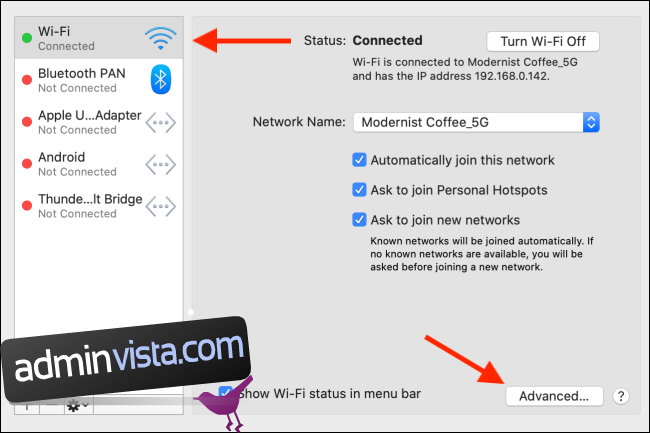
Under fliken ”Wi-Fi” finner du sektionen ”Önskade nätverk”, där en lista över alla tidigare använda Wi-Fi-nätverk visas. Nätverken är ordnade efter prioritet; det nätverk som står högst upp på listan kommer att prioriteras först.
Identifiera det nätverk du vill prioritera, exempelvis din hotspot, och markera det.
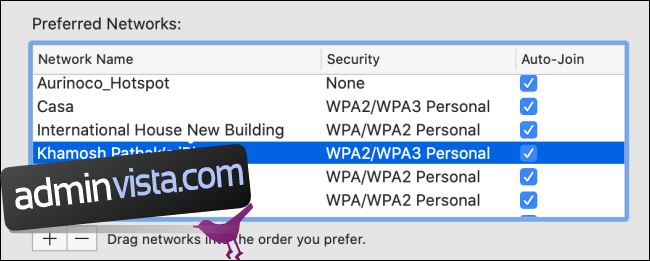
Dra det valda nätverkets namn till toppen av listan och släpp det där.
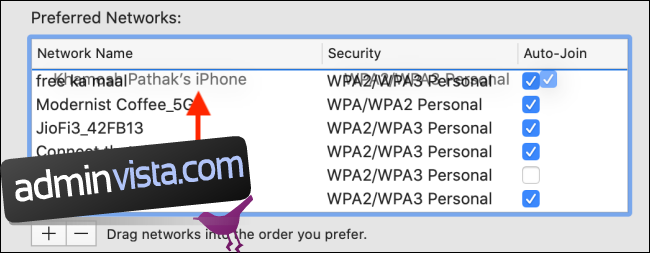
Det nätverk som nu befinner sig överst i listan är ditt prioriterade nätverk. Du kan ordna övriga Wi-Fi-nätverk efter lägre prioritet.
Om du tidigare anslutit till ett öppet nätverk som du inte vill att din Mac ska ansluta till, även om inget annat prioriterat nätverk finns tillgängligt, kan du ta bort det från listan. Välj nätverket och klicka på minusknappen.
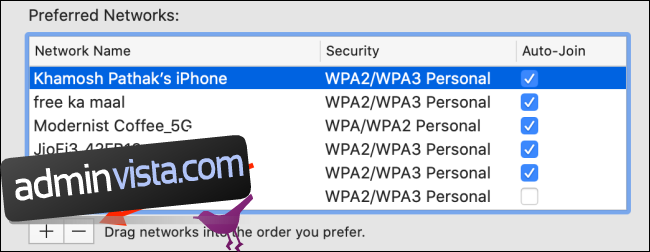
Efter att du har prioriterat listan över nätverk, klicka på knappen ”OK” i det nedre högra hörnet.
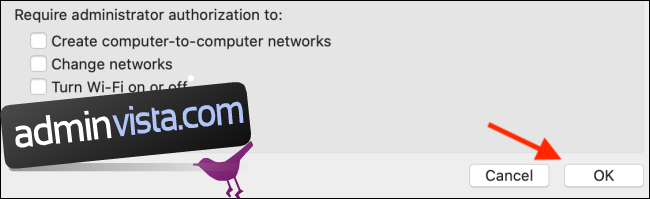
Gå tillbaka till nätverksskärmen och klicka på ”Använd” för att aktivera dina ändringar i prioritetslistan.
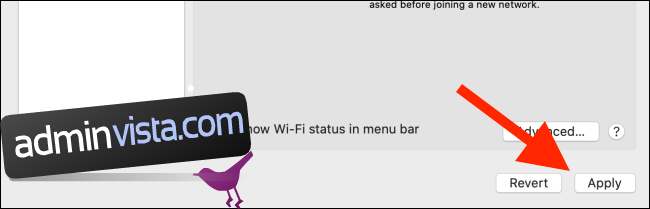
Om du inte vill radera ett nätverk från listan, kan du även inaktivera automatisk anslutning till ett specifikt Wi-Fi-nätverk.